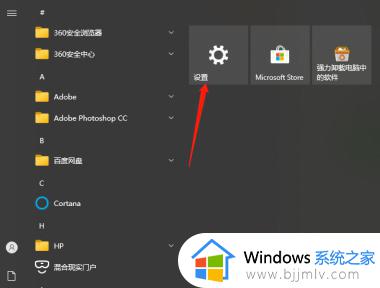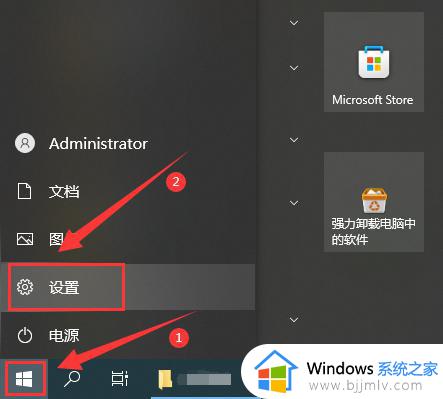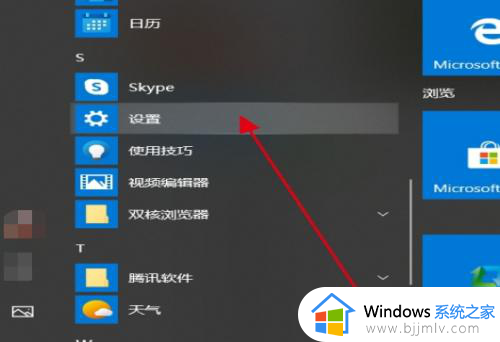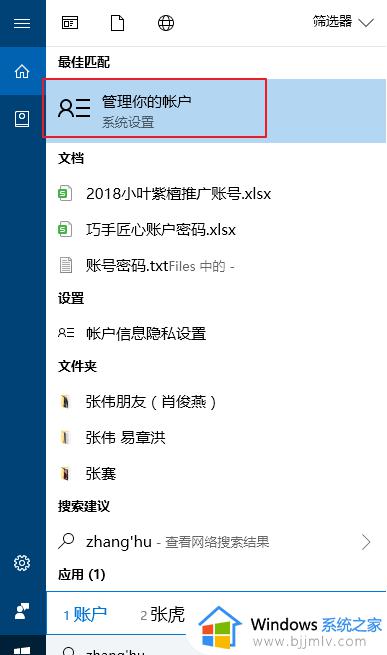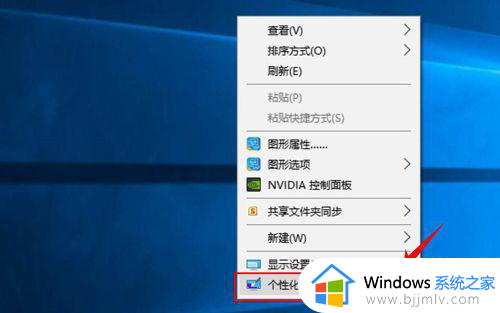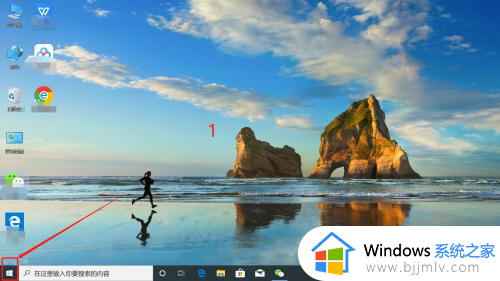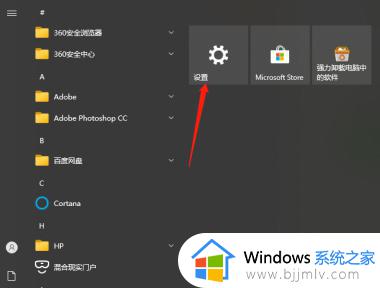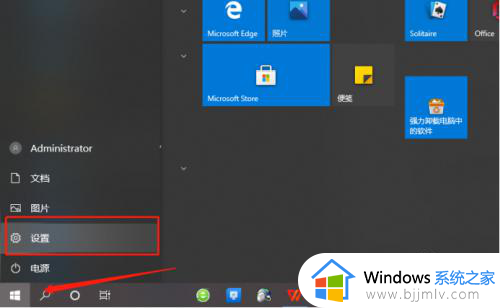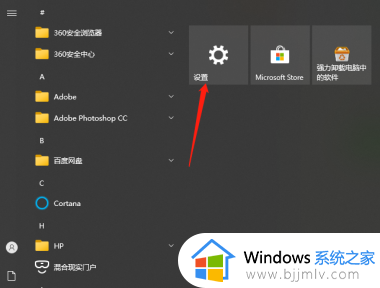win10登录密码修改方法 win10电脑开机密码怎么修改
更新时间:2023-06-01 09:28:48作者:qiaoyun
许多小伙伴在使用电脑时,为了安全都会设置开机密码,但是时间长了可能觉得密码不大安全,就想要对其进行更改,可是很多小伙伴并不知道win10电脑开机密码怎么修改吧,只要进入账户的登录选项进行修改就可以了,现在就跟着小编一起来看看win10登录密码修改方法。
方法如下:
1、点击电脑左下方的开始按钮,点击选择设置,进入主页。
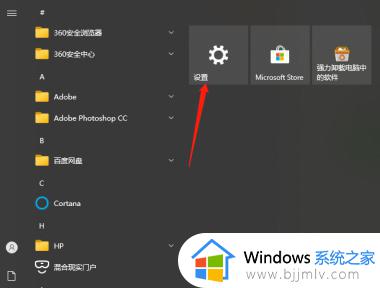
2、在主页中点击账户,打开登录选项。
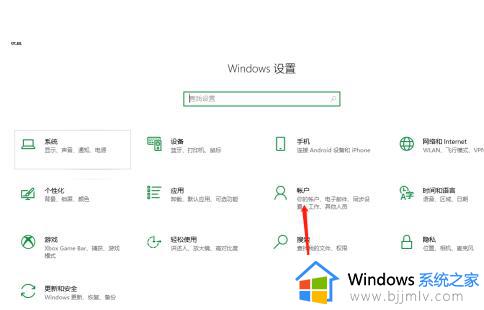
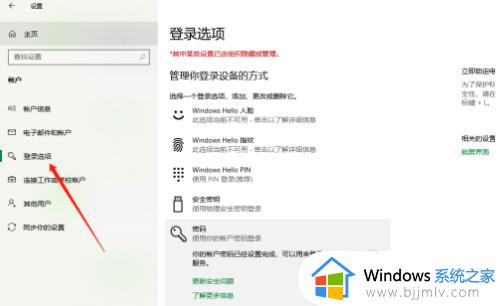
3、在密码中点击更改,按照步骤来操作即可完成。
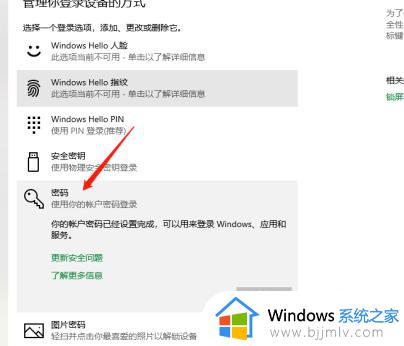
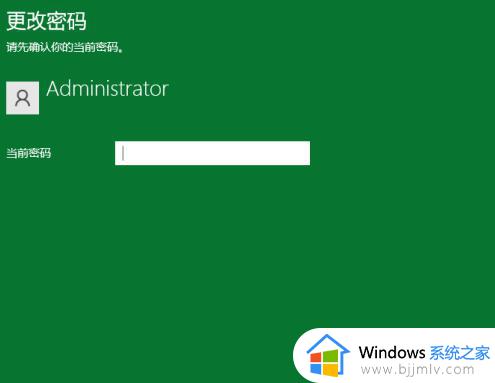
以上给大家介绍的就是win10电脑开机密码的详细修改方法,大家有想要修改的话可以学习上述方法来操作,希望能够帮助到大家。